Sprzęt PC jest niewiarygodnie zróżnicowany. Niektórzy gracze mają zupełnie nowe, topowe komputery do gier, wyposażone w najnowsze karty graficzne, procesory i szybkie dyski SSD. Inne uzyskać przez z dużo mniej. Potencjalne rozwiązania do słabej wydajności w prawie każdej grze są takie same: uaktualnić swój sprzęt, wyłączyć ustawienia i / lub upuść rozdzielczość. To właśnie ten ostatni bit chcę omówić dzisiaj.
W idealnym świecie, chcesz uruchomić wszystkie swoje gry w natywnej rozdzielczości monitora. Zacząłem grać w gry, gdy podłączaliśmy telewizory do naszych komputerów (C-64) i byliśmy szczęśliwi, grając w rozdzielczości 320×200. Dziś mam wiele monitorów 4K i ultrawide, a różnica w jakości grafiki jest niesamowita. Wciąż jednak jest wiele gier, w których nawet najszybszy obecnie sprzęt nie jest w stanie uruchomić nowej gry w 4K, maksymalnej jakości i 60 klatkach na sekundę. Nie szukaj dalej niż Control, Gears of War 5 i Borderlands 3, jeśli chcesz przykładów.
Zależnie od gry, może być możliwe granie w 4K przy niższych ustawieniach jakości, a różnica między ustawieniami ultra i wysokimi jest często bardziej placebo niż czymś, co faktycznie zauważysz bez porównywania zrzutów ekranu lub uruchamiania benchmarków. Z drugiej strony, zejście z ustawień ultra do średnich może być dla niektórych zbyt dużym kompromisem. Istnieją również gry, takie jak Rage 2, gdzie nawet przejście z maksymalnej do minimalnej jakości poprawi framerates tylko o 50 procent lub tak.
Outside aktualizacji sprzętu, że pozostawia spadek rozdzielczości, a to może znacznie zwiększyć wydajność. 1440p zazwyczaj działa prawie dwa razy szybciej niż 4K przy tych samych ustawieniach (jeśli masz ograniczony GPU), a 1080p jest zazwyczaj około 30-40 procent szybsze niż 1440p. Granie w 1080p zamiast 4K, nawet na monitorze 4K, spowoduje ponad dwukrotny wzrost liczby klatek na sekundę na wszystkim, co nie posiada 2080 Ti. Dlatego też nadal zalecamy 1440p jako najlepsze rozwiązanie do gier – jest ono często w zasięgu kart graficznych ze średniej lub niższej półki i nadal wygląda świetnie.
Ale co, jeśli chcesz mieć monitor 4K lub 1440p do ogólnego użytku – do pracy i może filmów – ale chcesz też grać na nim w gry? Czy granie w rozdzielczości 1080p na monitorze 4K lub 1440p wygląda gorzej niż gdybyś użył monitora 1080p? Odpowiedź brzmi: tak, wygląda to nieco gorzej (głównie jest bardziej rozmyte), ale dla wielu osób nie ma to aż tak dużego znaczenia. Disclaimer: Jestem jedną z tych osób.

W czasach, gdy wszyscy używaliśmy kineskopów, praca w niższej rozdzielczości niż rozdzielczość natywna monitora była powszechna. Jednak CRT były z natury mniej precyzyjne i zawsze miały odrobinę rozmycia, więc tak naprawdę nie zwracaliśmy na to uwagi. Nienawidziłem radzenia sobie z poduszeczkami, zniekształceniami trapezowymi i innymi artefaktami spowodowanymi przez technologię CRT o wiele bardziej niż potencjalnego rozmycia spowodowanego brakiem pracy w wyższej rozdzielczości.
Gdy przeszliśmy na LCD i sygnały cyfrowe, nagle wszystkie piksele stały się idealnie kwadratowe, a praca w innej rozdzielczości niż natywna przedstawiała bardziej widoczne problemy.
Rozważmy prosty przykład wyświetlacza o rozdzielczości 160×90 z biegnącym przez niego ukośnym czarnym pasem. Teraz spróbuj rozciągnąć ten obraz do 256×144. Napotykamy na problem braku możliwości łatwego skalowania obrazu, a istnieją różne techniki. Jedną z opcji jest użycie interpolacji najbliższego sąsiada, lub można zrobić interpolację bilinearną lub bicubic. Są plusy i minusy każdej z nich, ale wszystkie wyglądają gorzej niż natywny obraz.
Wziąłem obraz źródłowy w 160×90 i wysadziłem go do 1280×720 (używając najbliższego sąsiada i interpolacji bicubic) w Photoshopie. Następnie przeskalowałem go do 256×144 używając kilku NN i bicubic, a potem powiększyłem do 720p przez NN (żebyś mógł zobaczyć jak wyglądałyby poszczególne piksele). Rezultatem jest zbliżenie tego, jak wygląda „natywny” rendering na LCD, w porównaniu do dwóch różnych algorytmów skalowania dla nie natywnych rozdzielczości.
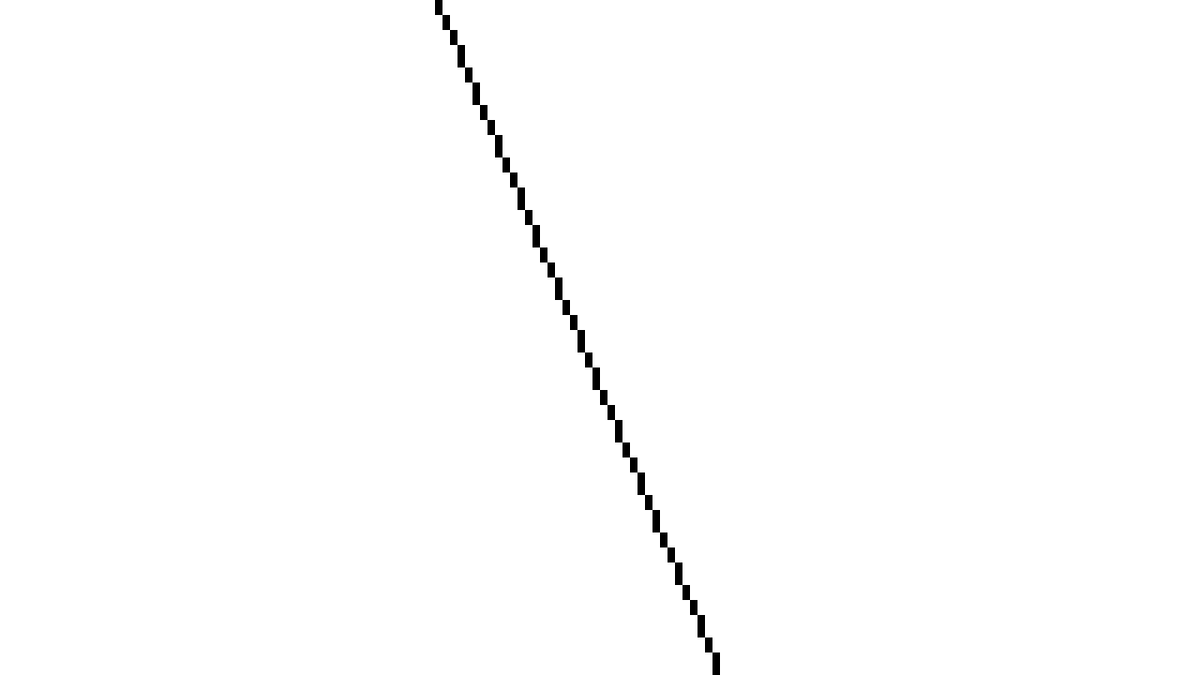
Oryginalny, nieinterpolowany obraz powiększony do 720p
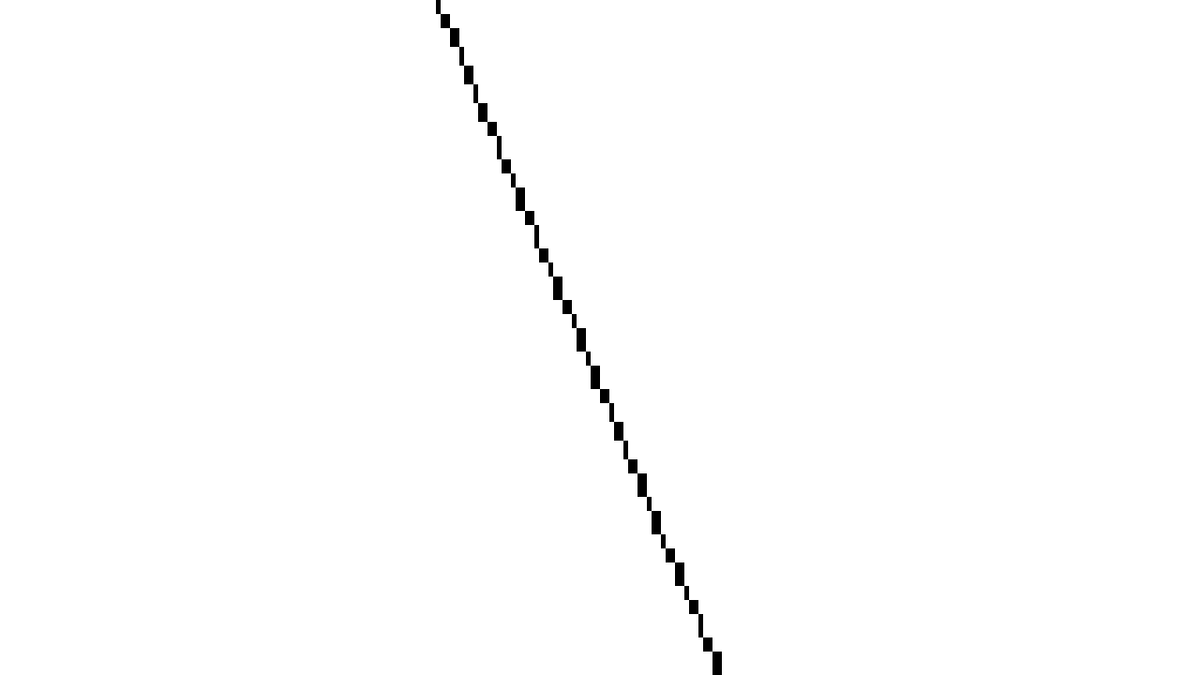
160×90 przeskalowane do 256×144 przez najbliższego sąsiada, a następnie powiększone do 720p
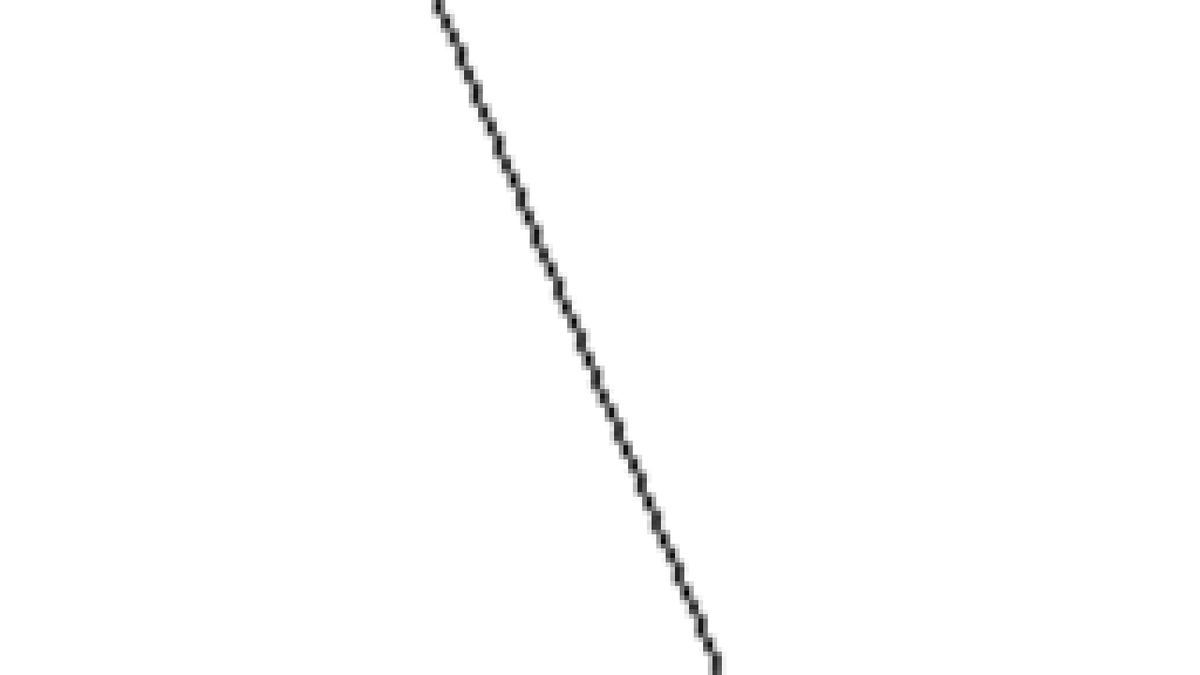
160×90 przeskalowane do 256×144 przez interpolację bicubic, a następnie powiększone do 720p
LCD i sterowniki wideo muszą zająć się interpolacją, i choć wyniki mogą wyglądać przyzwoicie, nie da się zaprzeczyć brakom zarówno najbliższego sąsiada, jak i skalowania bicubic. NN powoduje, że niektóre piksele są podwajane, a inne nie, podczas gdy skalowanie dwusześcienne powoduje utratę ostrości. Celowo zacząłem od ekstremalnego przykładu z czarno na białym – w przypadku obrazów z gier jest to znacznie mniej problematyczne. Innym czynnikiem jest to, jakiej rozdzielczości używasz w stosunku do natywnej.
Uruchamianie 1080p na wyświetlaczu 4K kończy się na jednej czwartej natywnej rozdzielczości. Jeśli sterowniki Twojej karty graficznej obsługują skalowanie całkowite, możesz podwoić szerokość i wysokość i uzyskać „ostrzejszy” obraz. Intel i Nvidia obsługują teraz skalowanie całkowite, ale wymaga to procesora Ice Lake 10. generacji w przypadku Intela (laptopy) lub procesora graficznego Turing w przypadku Nvidii. W przeciwnym razie otrzymujemy bicubicowe rozmycie, którego niektórzy nie lubią.
Być może lepiej jest pokazać, jak to wygląda podczas radzenia sobie z rzeczywistymi rozdzielczościami, jak 1080p przeskalowane do 1440p i 4K, używając skalowania całkowego (najbliższy sąsiad) vs. filtrowanie bicubicowe. Skalowanie integralne jest świetną funkcją dla gier pixel art, ale często jest mniej ważne (a może nawet niepożądane), gdy mamy do czynienia z innymi grami i treściami.

1080p przeskalowane do 4K przez najbliższego sąsiada (skalowanie całkowite)

1080p skalowane do 4K przez filtrowanie bilinearne

1080p skalowane do 4K przez filtrowanie bikubiczne

1080p przeskalowane do 1440p poprzez nearest neighbor

1080p przeskalowane do 1440p poprzez filtrowanie bicubic
Dlaczego mówię o skalowaniu całkowitym i różnych technikach filtrowania w sterownikach, skoro zacząłem od omówienia grania w gry w niższych niż natywne rozdzielczościach? To dlatego, że te dwa tematy są ze sobą powiązane. Skalowanie całkowite może być czasami używane podczas pracy w niższych rozdzielczościach, jeśli masz odpowiedni sprzęt, lub możesz przekazać sygnał do wyświetlacza i pozwolić mu obsługiwać skalowanie. Większość wyświetlaczy w dzisiejszych czasach wykonuje jakąś formę bicubic upscaling – niektóre naprawdę stare LCD wykonywały interpolację najbliższego sąsiada i mogło to wyglądać okropnie (np. podczas skalowania tekstu o wysokim kontraście, jak w powyższym przykładzie z czarną linią na białym tle) i od tego czasu odeszło do lamusa.
Jeśli spojrzysz na powyższe obrazy, możesz zdecydowanie dostrzec różnice w trybach skalowania, a kiedy nie pracujesz w natywnej rozdzielczości swojego wyświetlacza, zazwyczaj skończysz z jakąś formą interpolacji – albo z GPU, albo ze skalera wyświetlacza. Praca w natywnej rozdzielczości jest prawie zawsze najlepszym rozwiązaniem, jeśli twój sprzęt jest w stanie zapewnić grywalną wydajność w pożądanej rozdzielczości. Ale jeśli masz monitor 1440p lub 4K, często tak nie będzie.
Dlaczego więc nie kupić po prostu wyświetlacza 1080p? Ponieważ większość ludzi nie używa swoich komputerów wyłącznie do gier. Jeśli używasz wyświetlacza 1440p lub 4K do przeglądania stron internetowych i pracy biurowej, posiadanie wielu otwartych okien może sprawić, że będziesz bardziej produktywny i przyzwyczaisz się do przełączania się między nimi. Zejście do 1080p na pulpicie może być bolesne. A im wyższa rozdzielczość wyświetlacza, tym mniej prawdopodobne, że zauważysz artefakty skalowania – piksele stają się na tyle małe, że ich nie widzisz.
W skrócie, podczas gdy praca w natywnej rozdzielczości wyświetlacza jest idealna, często nie jest praktyczna dla gier. 1080p pozostaje wszechobecne z jakiegoś powodu. Jednak wiele osób nadal chce mieć wyświetlacz o wyższej rozdzielczości do innych zadań. Jeśli masz monitor 4K, a kończysz grę w 1440p lub 1080p, o ile nie masz naprawdę ostrych oczu, prawdopodobnie nie zauważysz tego po pewnym czasie – zwłaszcza gdy gra jest w ruchu. A jeśli tak się stanie i będzie to zbyt uciążliwe, przypuszczam, że możesz albo ulepszyć swoją kartę graficzną, albo kupić drugi monitor.
Corecent news
.